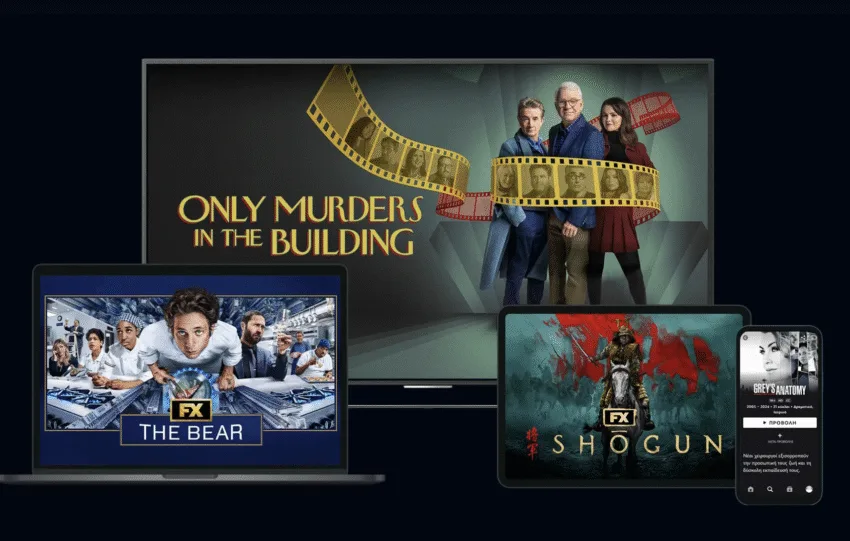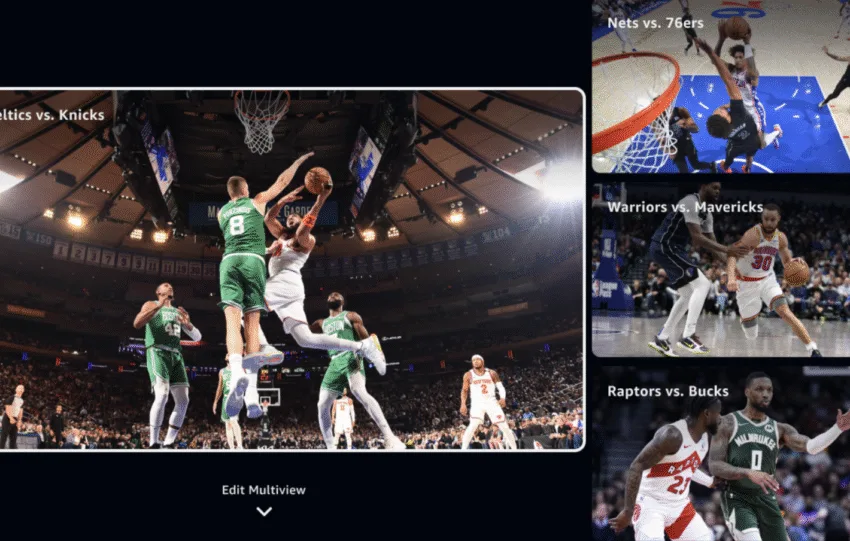Η Apple έχει επεκτείνει τις δυνατότητες του iOS 26 δίνοντας στον χρήστη μεγαλύτερο έλεγχο στην οθόνη κλειδώματος (Lock Screen) από ποτέ. Πλέον μπορείς να φτιάξεις μια οθόνη κλειδώματος που συνδυάζει όχι απλώς εικόνα, αλλά widgets, layers, δυναμικά στοιχεία και εξατομικευμένο στυλ, ώστε να ξεφεύγεις από τα κλασικά πρότυπα και να έχεις κάτι που να εκφράζει πραγματικά τη δική σου αισθητική. Αυτός ο οδηγός είναι για σένα αν θες να αξιοποιήσεις στο έπακρο τις δυνατότητες αυτές, να καταλάβεις τα όρια και να αποφύγεις τα συχνά λάθη.
Τι νέο φέρνει το iOS 26 στην οθόνη κλειδώματος
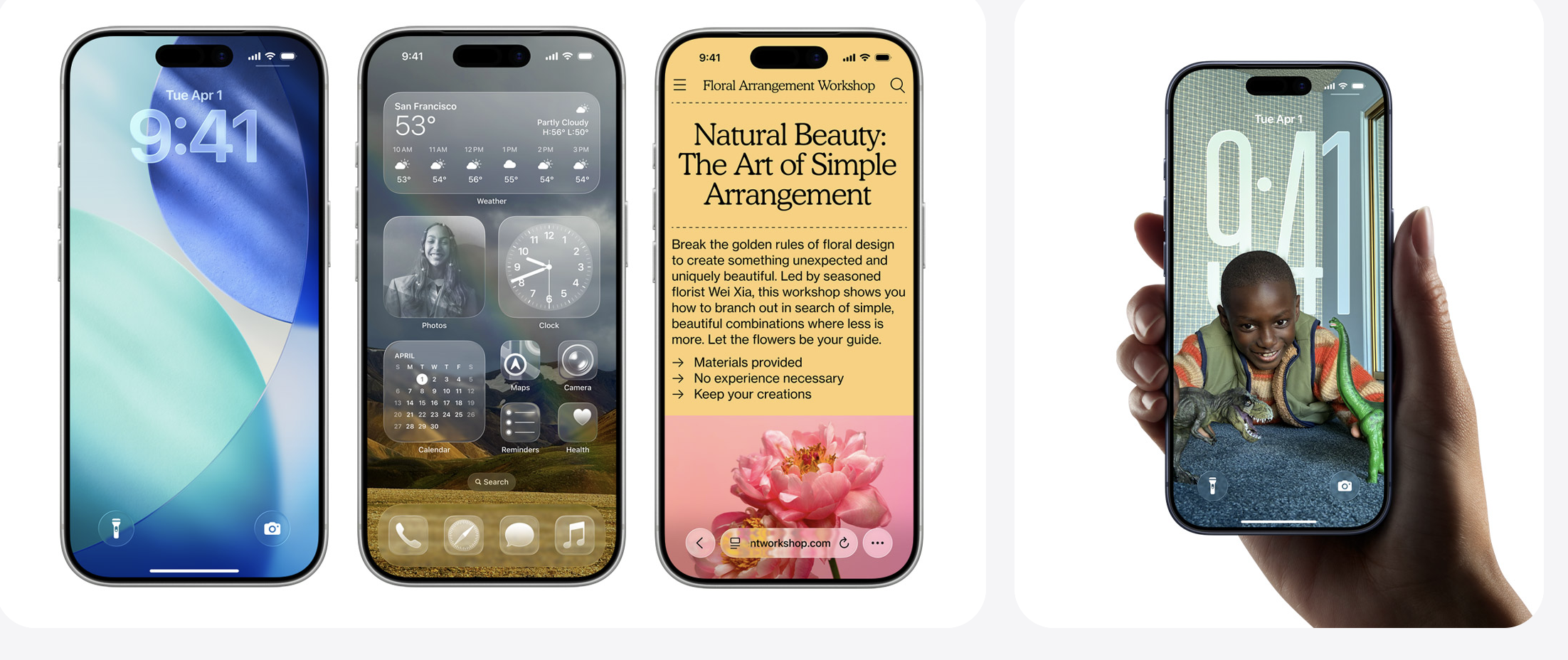
Περισσότερα Widgets & Layers
Εκτός από την εικόνα φόντου, μπορείς να προσθέσεις widgets που δείχνουν πληροφορίες όπως καιρός, ημερολόγιο, ειδοποιήσεις ή ακόμα και fitness στατιστικά. Τα layers επιτρέπουν να έχεις στοιχεία πάνω από το φόντο χωρίς να μπλοκάρουν την αισθητική ή τη λειτουργικότητα.
Δυναμικά & ζωντανά στοιχεία
Κάποια wallpapers μπορούν να αλλάζουν αυτόματα – βάση της ώρας της ημέρας, βάση του καιρού ή ανάλογα με τη δραστηριότητά σου. Υπάρχουν επιλογές για animation ή subtle κινήσεις που δίνουν αίσθηση ζωντάνιας χωρίς να καταναλώνουν υπερβολική μπαταρία.
Προσαρμογή ώρας και γραμματοσειράς
Μπορείς να αλλάξεις το στυλ της ώρας, το μέγεθος του font, τη θέση της (κάτω, πάνω, στο κέντρο), ακόμα και το χρώμα της γραμματοσειράς, ώστε να ταιριάζει με το υπόλοιπο θέμα της οθόνης.
Επιλογές για “Focus Modes”
Η οθόνη κλειδώματος μπορεί να αλλάζει αυτόματα ανάλογα με το Focus mode που έχεις ενεργοποιημένο (π.χ. εργασία, ύπνος, προσωπικός χρόνος). Δηλαδή να έχεις διαφορετικό φόντο, διαφορετικά widgets ή διαφορετικό στυλ ώρας όταν είσαι σε “Μην Ενοχλείτε” σε σύγκριση με όταν είσαι “Εργασία”.
Υποστήριξη πολυφώνου & παραμετροποίηση κινήσεων
Υπάρχει η δυνατότητα να προσθέσεις ή να αφαιρέσεις widgets, να κάνεις swipe για να δεις επιπλέον οθόνες κλειδώματος, ή να ενεργοποιήσεις κάποια shortcuts από την οθόνη κλειδώματος (π.χ. φακός, φωτογραφική) με εξατομικευμένο στυλ.
Πώς να το φτιάξεις βήμα-βήμα
Άνοιξε τις Ρυθμίσεις > Οθόνη & Φωτεινότητα > Οθόνη Κλειδώματος
Εναλλακτικά, όταν είσαι στην οθόνη κλειδώματος, κάνε κρατημένο swipe ή πάτημα για να μπεις στην επεξεργασία της.
Επίλεξε ή δημιούργησε νέο φόντο
Διάλεξε ανάμεσα σε προτεινόμενα wallpapers της Apple ή χρησιμοποίησε δικές σου φωτογραφίες. Αν χρησιμοποιείς φωτογραφία, μπορείς να αλλάξεις την εστίαση ή το cropping ώστε το αντικείμενο που θέλεις να ξεχωρίζει να βρίσκεται στο σωστό σημείο.
Πρόσθεσε Widgets
Πάτησε «Προσθήκη Widget», επέλεξε ποια θέλεις (καιρός, ημερολόγιο, μπαταρία, activity rings κλπ.), και τοποθέτησέ τα στις διαθέσιμες θέσεις. Δώσε προσοχή στο μέγεθος ώστε να μην φαίνεται πολύ φορτωμένη η οθόνη.
Διάλεξε στυλ ώρας και γραμματοσειράς
Πειραματίσου με διαφορετικά fonts, πάρε χρόνο να δεις τι σου αρέσει. Μην ξεχάσεις να δοκιμάσεις και το χρώμα / αντίθεση όσον αφορά το background — αν έχεις φωτεινό ή πολύχρωμο wallpaper, προτίμησε πιο απλών γραμματοσειρά ή πιο δυατό χρώμα για να διαβάζεται ευκολότερα.
Χρησιμοποίησε τα Focus Modes
Αν έχεις ρυθμίσει Focus modes όπως «Εργασία», «Ύπνος», «Προσωπικός Χρόνος», δοκίμασε να έχεις και ξεχωριστές εκδόσεις της οθόνης κλειδώματος. Μπορείς να τις αλλάζεις χειροκίνητα ή να ζητήσεις να αλλάξουν αυτόματα ανάλογα με ώρα ή κατάσταση.
Οργάνωσε τις οθόνες κλειδώματος
Μπορείς να έχεις πολλαπλές εκδοχές και να αλλάζεις με swipe από τη μία στην άλλη. Έτσι έχεις μια καθαρή εμφάνιση για τη δουλειά, μια πιο διασκεδαστική για τις εξόδους, μια πιο σκοτεινή για τον ύπνο – ό,τι ταιριάζει στην προσωπική σου χρήση.
Συχνά λάθη και πώς να τα αποφύγεις
Πολύ φωτεινά ή πολύ φορτωμένα wallpapers: αν το background έχει πολλά χρώματα ή φωτιά, τα widgets και η ώρα μπορεί να χάνονται οπτικά.
Δυσαναγνωσία ώρας: ειδικά όταν το wallpaper έχει φωτεινά σημεία πίσω από την ώρα, πρόσεξε τη γραμματοσειρά και το πασπαρτού χρώμα του.
Κατανάλωση μπαταρίας: τα dynamic wallpapers και animations ενδέχεται να καταναλώνουν περισσότερο – προτίμησε στατικές εικόνες ή subtle κινήσεις.
Υπερβολικός αριθμός widgets: θέλεις την πληροφορία σου άμεσα προσβάσιμη, όχι μια οθόνη που μοιάζει μπας και info board. Και το swipe διαδοχικών οθονών κλειδώματος μπορεί να κουράζει αν δεν έχεις σκοπό να τις χρησιμοποιείς συχνά.
Τι να περιμένεις από τις επόμενες εκδόσεις
Περισσότερες επιλογές personalization, ίσως themes που αλλάζουν ανά εποχή ή ώρα της ημέρας.
Πιο προηγμένα animation, υποστήριξη AR/VR στοιχείων στην οθόνη κλειδώματος.
Καλύτερες ρυθμίσεις ιδιωτικότητας: τι πληροφορίες εμφανίζονται χωρίς να ξεκλειδώσεις.
Εικονικές επιλογές για πρόσβαση σε notifications ή μηνύματα χωρίς ξεκλείδωμα, αλλά με πιο προσεκτικό σχεδιασμό για ασφάλεια.
Η προσαρμοσμένη οθόνη κλειδώματος στο iOS 26 δεν είναι απλά θέμα εμφάνισης – είναι τρόπος έκφρασης και εργαλείο λειτουργικότητας. Με το σωστό background, widgets, στυλ ώρας και εναλλαγή Focus modes, μπορείς να κάνεις την πρώτη οθόνη του κινητού σου πραγματικά δική σου. Προσοχή όμως στην ευκρίνεια, στην κατανάλωση μπαταρίας και στη συνολική εμπειρία – αν όλα δουλέψουν όπως πρέπει, θα αποδειχτεί ότι αυτός ο βαθμός εξατομίκευσης έχει περισσότερη αξία απ’ ό,τι πολλοί φανταζόμασταν.